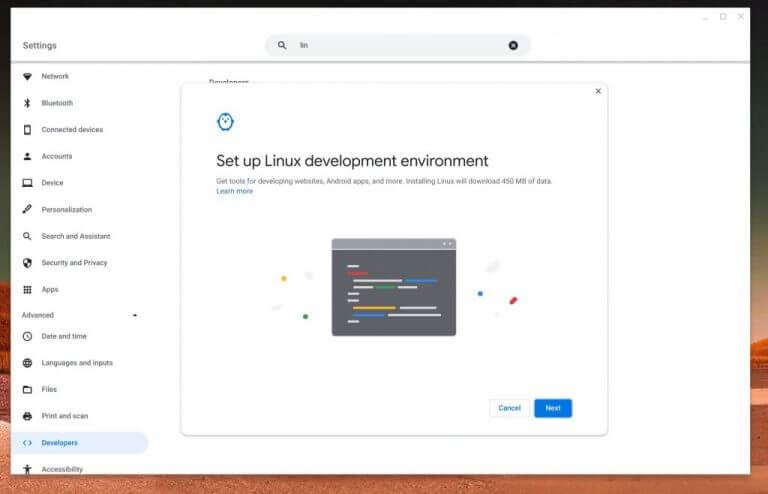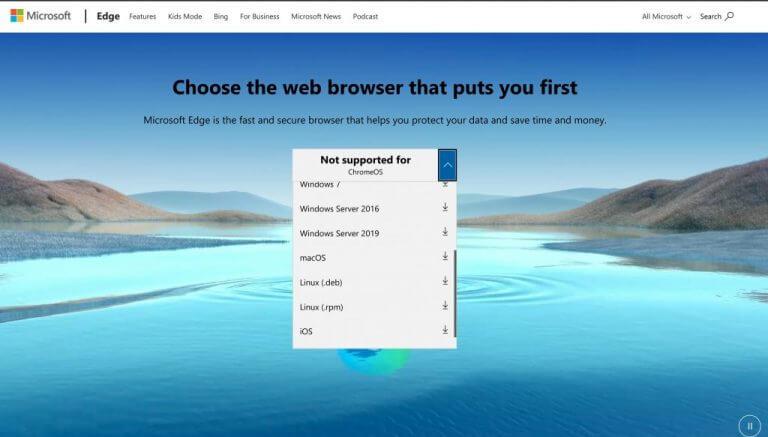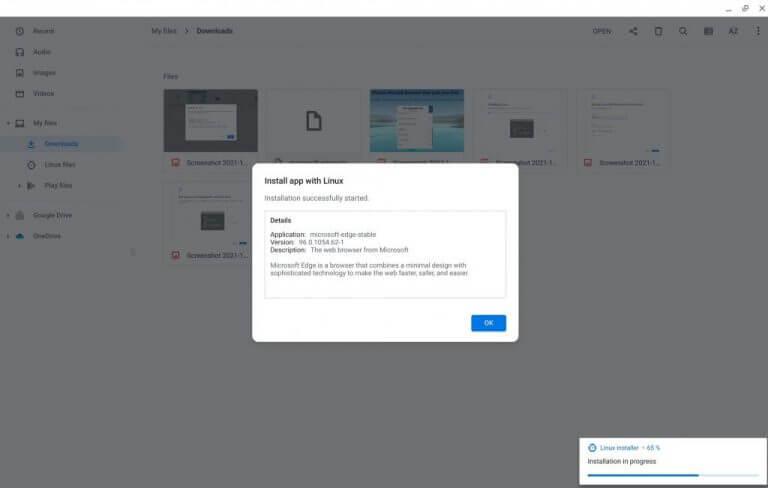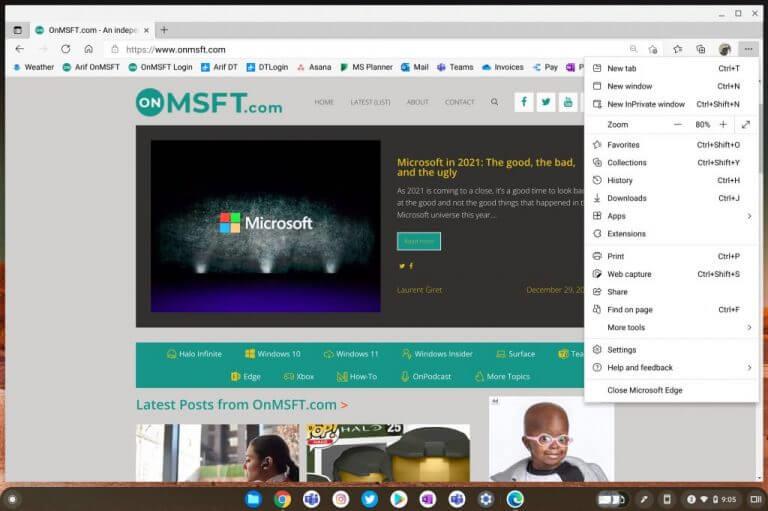Puede pensar que está limitado a usar solo Google Chrome si posee un Chromebook, pero gracias a la capacidad de ejecutar aplicaciones de Linux, también puede usar Microsoft Edge. Si tiene una gran inversión en el ecosistema de Windows y, a menudo, usa Edge en su PC, entonces usar el navegador de Microsoft en una Chromebook podría facilitarle mucho la vida.
Todas sus contraseñas y otra información sincronizada estarán disponibles para usted, y ya no tendrá que depender de la extensión Microsoft Autofill Chrome en ChromeOS para completar sus contraseñas guardadas en su cuenta de Microsoft. Así es como puede comenzar con Edge en una Chromebook.
Paso 1: habilite Linux en Chrome OS
Para comenzar, deberá habilitar Linux en Chrome OS. No todos los Chromebook son compatibles con esta función y deberá consultar esta lista para asegurarse de que su dispositivo sea compatible. La mayoría de los Chromebooks modernos con procesadores Intel o AMD más nuevos deberían funcionar bien con Linux.
Una vez que las cosas se verifican, vaya a la Ajustes menú en su Chromebook. Puede hacerlo haciendo clic en el reloj en la esquina inferior derecha de la pantalla y luego haciendo clic en el ícono de ajustes. Después de eso, haga clic en Avanzado y elige Desarrolladores. A partir de ahí, busca el entorno de desarrollo Linux y elige el Encender opción.
Siga los pasos en la pantalla. Su Chromebook descargará un entorno Linux (máquina virtual). Puede elegir cuánto espacio usa y asignar un nombre de usuario. Cuando finaliza la instalación, se abre una ventana de terminal de Linux, pero puede cerrarla.
Paso 2: descarga la versión Linux de Microsoft Edge
A continuación, querrás descargar Microsoft Edge. Para hacer esto, visita el sitio web de Microsoft Edge. En la lista, verá que ChromeOS no es compatible. No te preocupes. Simplemente haga clic en el ícono azul hacia abajo junto al cuadro y elija Linux .DEB. Este es el tipo de archivo compatible con Linux en ChromeOS.Permita que el archivo se descargue y luego, cuando termine, navegue hasta donde está guardado.
Paso 3: Instala Microsoft Edge
En este tercer paso, estamos en la parte fácil. Simplemente navegue hasta donde descargó el archivo Edge .DEB y haga clic en él para iniciarlo. Verá un mensaje en su pantalla sobre los detalles de la aplicación. El mensaje explica lo que Edge puede hacer por usted en su Chromebook. Cuando haya terminado de leer, haga clic en el azul Instalar y espere unos minutos.
Su Chromebook instalará Edge y la ventana de instalación desaparecerá. Ahora puede iniciar Edge en cualquier momento buscándolo desde el iniciador de Chrome OS. Incluso puede mover Edge al estante de su Chromebook haciendo clic con el botón derecho en el ícono en el Aplicaciones Linux carpeta y elegir Pin para estante.
Disfruta de Edge en Chromebooks. . . con algunas advertencias
En términos generales, Edge debería funcionar tan bien como lo hace Chrome en Chrome OS. Incluso cuando se ejecuta bajo la emulación en la máquina virtual Linux de Chome OS, el navegador puede manejar una buena cantidad de pestañas sin ralentizarse. Sin embargo, hay algunas notas importantes. Debido a los límites en la máquina virtual Linux, no podrá acceder a la cámara de su Chromebook en Microsoft Edge. La aceleración de hardware tampoco es compatible, por lo que es posible que el rendimiento de gráficos de Edge no sea el mismo. También hemos notado que no se puede cambiar el tamaño de la ventana de Edge y que es posible que algunas fuentes no se representen correctamente. Sin embargo, como dijimos en la parte superior del artículo, si está en lo profundo del ecosistema de Microsoft, Edge en Chrome OS debería sentirse como en casa.
Preguntas más frecuentes
¿Cómo instalo Microsoft Edge en Windows 10?
1. Haga clic en el botón Inicio y haga clic en Configuración (icono de engranaje sobre el botón de encendido). 2. Haga clic en Aplicaciones y haga clic en Aplicaciones y características. 3. Navegue en la lista de aplicaciones hasta que vea Microsoft Edge.
¿Cómo uso Microsoft Edge en Android?
Al igual que muchos de sus competidores, el navegador Microsoft Edge en Android admite navegación con pestañas, favoritos, páginas de inicio personalizadas, navegación privada y más.Para ir a un sitio web, toque «Buscar o ingresar dirección web» en el medio de la pantalla de presentación de Edge. Escriba una URL o una consulta de búsqueda y luego toque Intro.
¿Cómo desinstalo Microsoft Edge de mi computadora?
¿Cómo desinstalo Microsoft Edge? Localice Microsoft Edge, luego haga clic derecho y haga clic en «Desinstalar». En una Mac, puede mover la aplicación a la Papelera para desinstalarla.
¿Por qué no puedo descargar o instalar el nuevo Microsoft Edge?
Menos Si tiene problemas para descargar, instalar o actualizar el nuevo Microsoft Edge, aquí hay algunas cosas que puede intentar. Los consejos se enumeran en orden, así que comience con el primero, vea si eso ayuda y luego continúe con el siguiente si no lo hace. 1. Revisa tu sistema operativo
¿Cómo configuro el navegador Microsoft Edge?
Guarde el instalador de Edge o ejecútelo desde su ubicación actual. Una vez que comience la instalación de Edge, descargará el resto de los archivos de instalación de Internet. La configuración de Edge comenzará la instalación completa. Haga clic en Cerrar y luego en Continuar para comenzar a configurar el nuevo Edge por primera vez. Experiencia de primera ejecución: configuración de su navegador web
¿Cómo instalo Microsoft Edge en mi dispositivo Apple?
Vaya al menú Apple > Preferencias del sistema > General > Navegador web predeterminado. En la lista de navegadores web predeterminados, seleccione Microsoft Edge. Descargue e instale el nuevo Microsoft Edge. Asegúrese de tener privilegios de administrador en su dispositivo y haga lo siguiente:
¿Cómo descargar Microsoft Edge en Windows 10?
Paso 1. Inicie su navegador web favorito, en mi caso, estoy usando el navegador web integrado Microsoft Edge que viene con Windows 10. Si tiene Windows 8 o una versión anterior o plataformas alternativas como macOS, puede usar su navegador de elección. Paso 2: Escriba en su motor de búsqueda descargar microsoft edge o vaya al siguiente enlace:
¿Cómo descargar Chromium Edge para Windows?
Cómo descargar Microsoft Chromium Edge 1 Vaya al sitio web de Microsoft Edge. 2 En la página, encontrará un botón gigante «Descargar ahora». …3 Seleccione la opción adecuada (Windows 10, Windows 7 o macOS). 4 Haga clic en el botón «Descargar» y acepte los términos y condiciones. 5 Ejecute el instalador y el navegador comenzará a descargarse. Mas cosas…
¿Por qué no puedo encontrar Microsoft Edge en mi computadora?
Verifique que su sistema operativo Microsoft Edge esté disponible actualmente en Windows 10, Windows 8 y 8.1, y Windows 7, 32 bits (x86) y 64 bits (x64). También está disponible en macOS 10.12 Sierra o superior y Linux. 2. Verifique la conectividad de red Verifique su conexión de red.
¿Por qué no puedo instalar la actualización de Microsoft Edge?
La actualización de Microsoft Edge podría estar bloqueada por su firewall. Para solucionar problemas: haga clic con el botón derecho en Inicio . Seleccione Panel de control > Sistema y seguridad y luego, en Firewall de Windows, seleccione Permitir una aplicación a través de Firewall de Windows.
¿Cómo descargar e instalar Microsoft Edge en Windows 10?
Si no puede esperar tanto, puede descargar e instalar manualmente el nuevo Microsoft Edge. Vaya al sitio web de Microsoft Edge. En la página, encontrará un botón gigante «Descargar ahora». Tienes que hacer clic en la flecha que apunta hacia abajo. Seleccione la opción adecuada (Windows 10, Windows 7 o macOS). Haga clic en el botón «Descargar» y acepte los términos y condiciones.